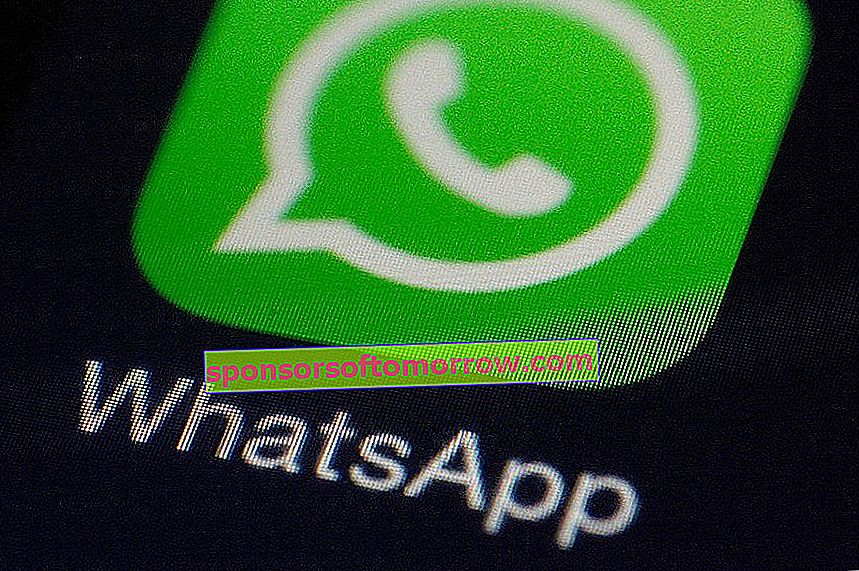
Wir verwenden WhatsApp für fast alles. Der beliebteste Nachrichtendienst der Welt hilft uns beiden, mit unseren Freunden und unserer Familie in Kontakt zu treten, Memes mit unseren Kollegen auszutauschen, über die Vorgänge in der Schule unserer Kinder auf dem Laufenden zu bleiben oder Arbeitsdateien auszutauschen.
Deshalb gibt es nur wenige Innovationen. Können Sie sich vorstellen, dass Sie alles, was Sie in einer WhatsApp-Gruppe erhalten haben, auf einen Schlag herunterladen können? Nun ist es möglich. Diese Funktion kann in Fällen hilfreich sein, in denen alle Inhalte einer Gruppe gleichzeitig heruntergeladen werden müssen.
Diese Funktion ist auch über WhatsApp Web verfügbar. Von hier aus finden Sie eine Funktion, mit der Sie alle Fotos einer Gruppe gleichzeitig direkt herunterladen können. Anschließend können Sie diese Inhalte in dem gewünschten Ordner sowohl in der Cloud als auch in einer lokalen Datei auf Ihrem Computer speichern .
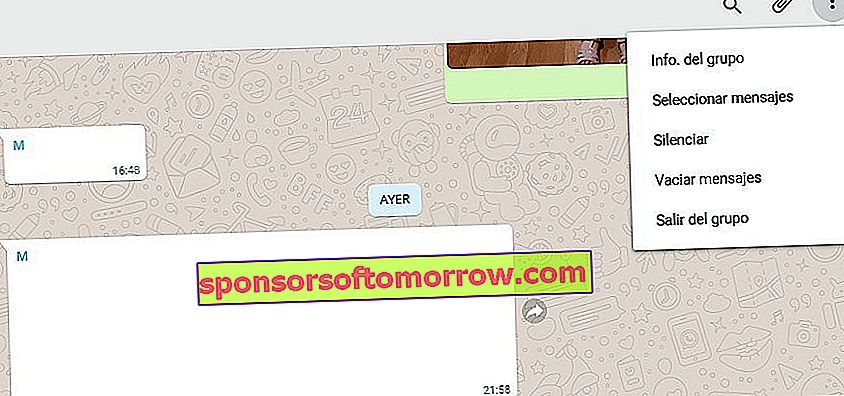
Schritte zum Herunterladen der Fotos einer WhatsApp-Gruppe
Wenn Sie die in einer WhatsApp-Gruppe empfangenen Fotos herunterladen möchten, ist dies ganz einfach. Folge diesen Schritten:
1. Zuerst müssen Sie WhatsApp Web öffnen . Wenn Sie dieses Tool noch nie verwendet haben, erfahren Sie, wie Sie es aktivieren. Es ist ein sehr einfacher Prozess.
- Greifen Sie auf Ihren Computer zu, öffnen Sie WhatsApp oder gehen Sie zu web.whatsapp.com. Seien Sie sehr vorsichtig mit der Seite, auf die Sie zugreifen. Zunächst müssen Sie sicherstellen, dass es sich um die offizielle Website handelt.
- Als nächstes wird ein QR-Code angezeigt. Es ist das, was Sie mit Ihrem Handy scannen müssen, um das Konto verbinden zu können. Dazu müssen Sie WhatsApp geöffnet haben, auf die drei Punkte in der oberen rechten Ecke zugreifen und WhatsApp Web auswählen. Klicken Sie auf das Pluszeichen und scannen Sie den Computercode.
- Jetzt können Sie über das Web auf Ihre WhatsApp zugreifen. Sie haben Zugriff auf alle Inhalte und Chats, die Sie ausgetauscht haben.
2. Greifen Sie bei aktiviertem WhatsApp Web auf die Gruppe zu, von der Sie alle Fotos herunterladen möchten. Klicken Sie dann oben links auf die drei Punkte und wählen Sie Gruppeninformationen .
3. Als nächstes müssen Sie zum Abschnitt Multimediadateien gehen . Hier sehen Sie sowohl die Bilder als auch die Videos und Aufzeichnungen, die Sie mit den Mitgliedern der Gruppe ausgetauscht haben.
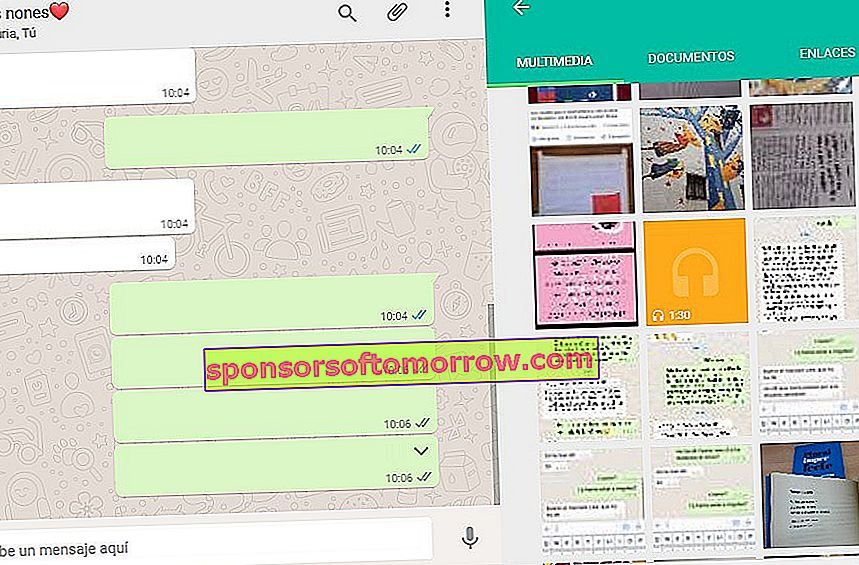
4. Nun müssen Sie die Fotos der Gruppe auswählen, die Sie für am relevantesten halten. Das heißt, diejenigen, die Sie herunterladen möchten. Um sie auszuwählen, müssen Sie auf das grüne Häkchen klicken . Sie können so viele markieren, wie Sie benötigen.
5. Klicken Sie abschließend auf den nach unten gerichteten Pfeil, der heruntergeladen werden soll. Eine ZIP-Datei mit allen von Ihnen ausgewählten Fotos und Videos wird sofort auf Ihren Computer heruntergeladen. Sie können es auf Ihrem Computer öffnen oder, wenn Sie es speichern möchten, in einem Ordner auf Ihrem Computer speichern oder auf den Cloud-Speicherdienst hochladen, den Sie regelmäßig verwenden.